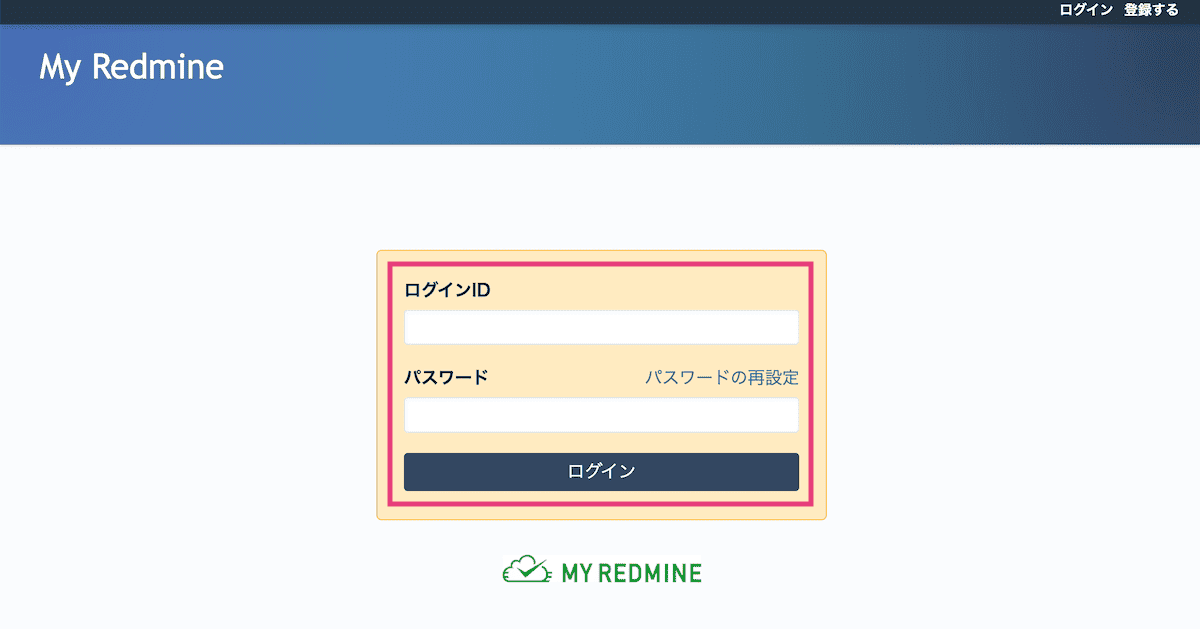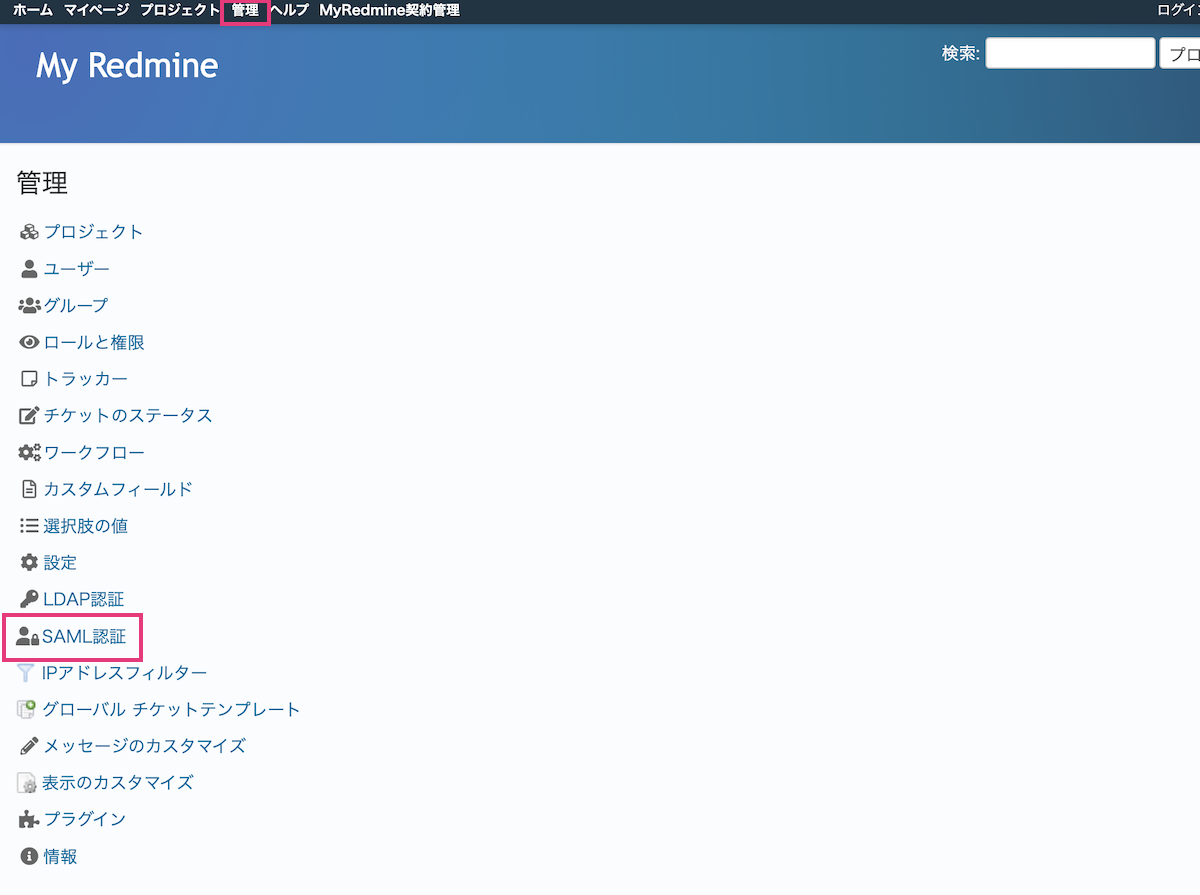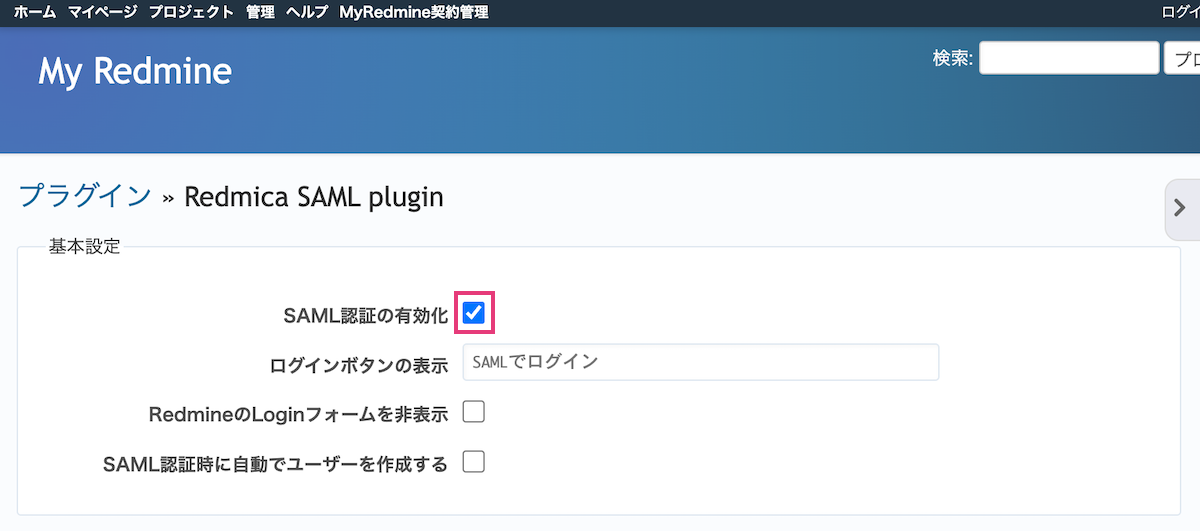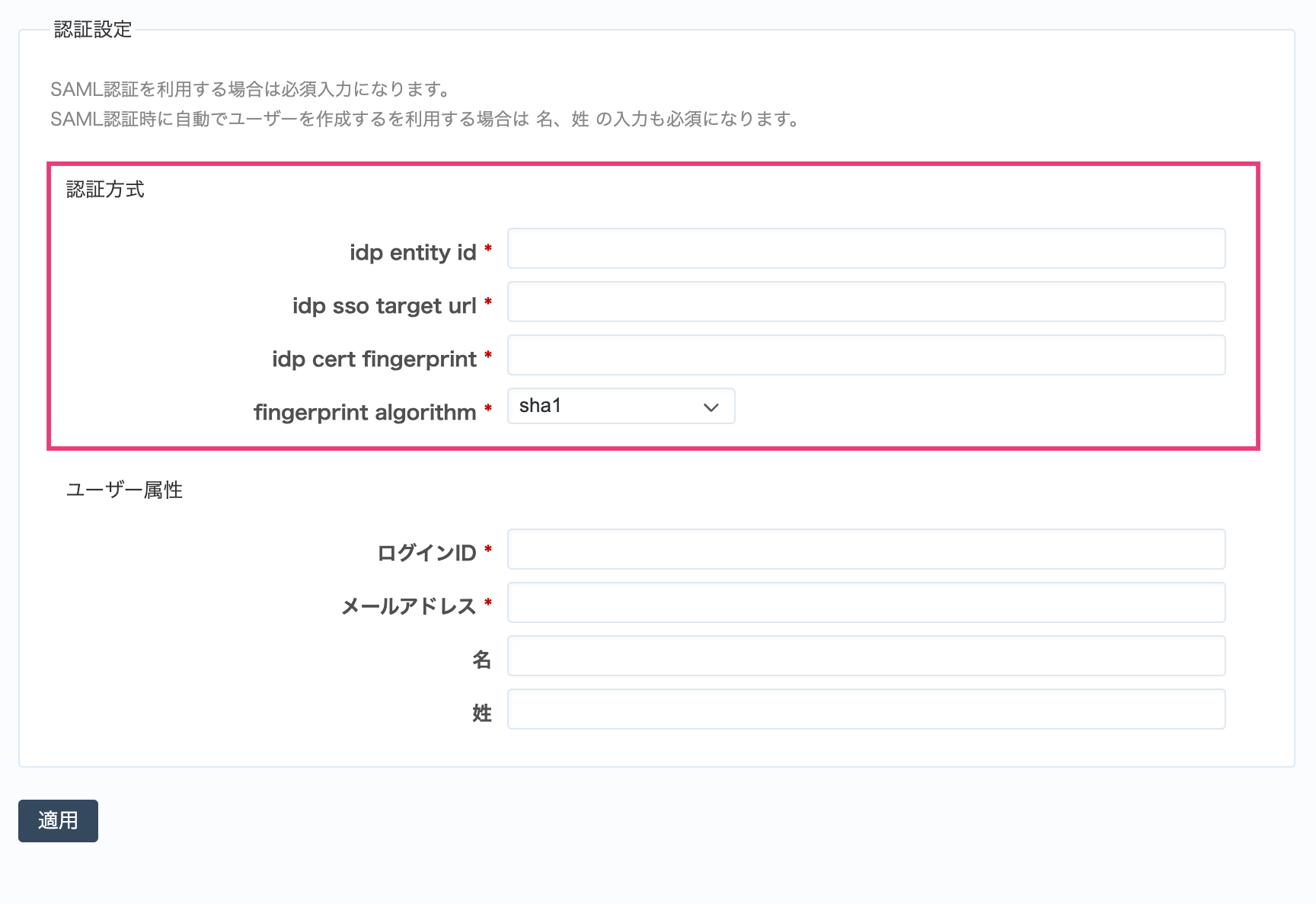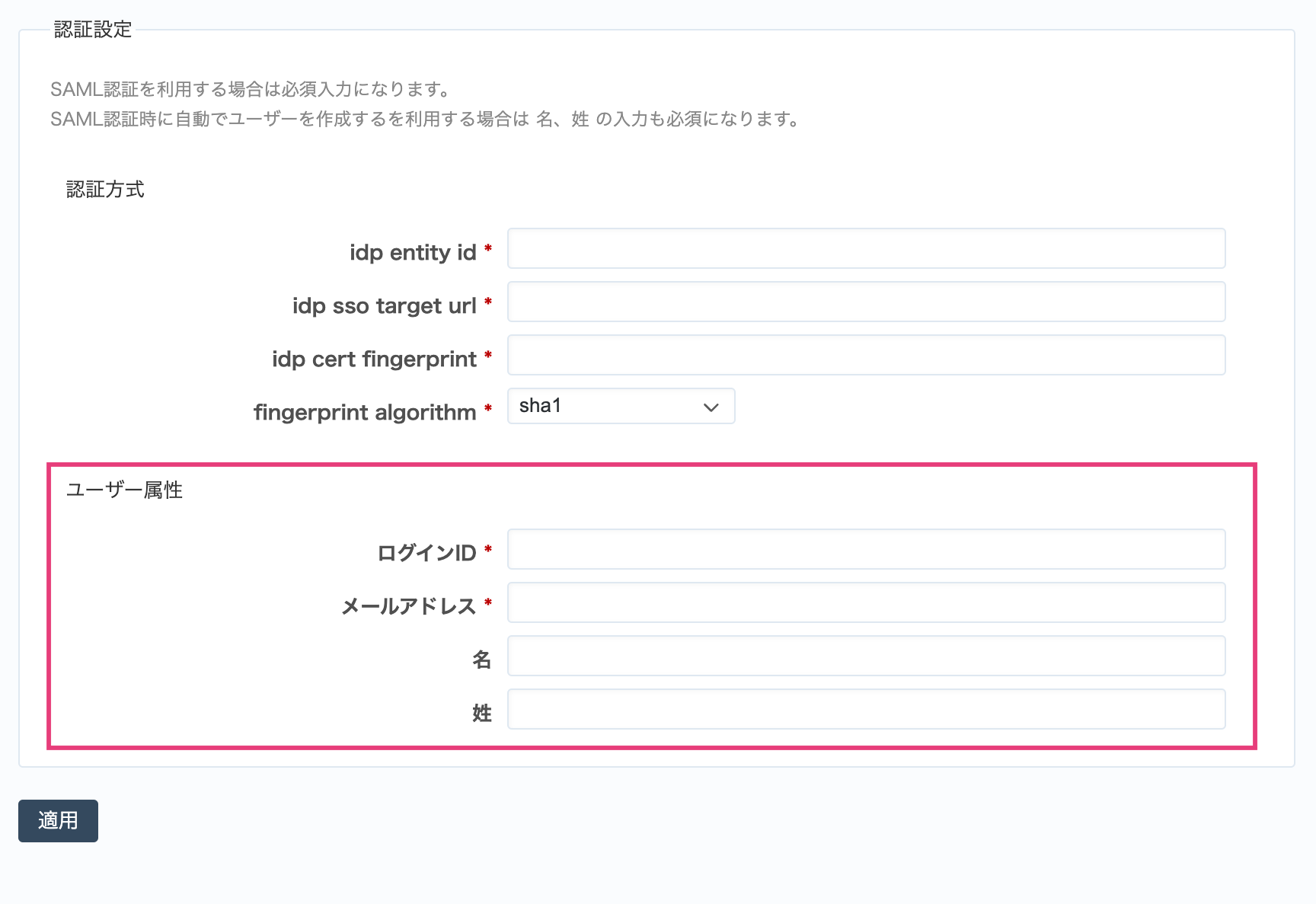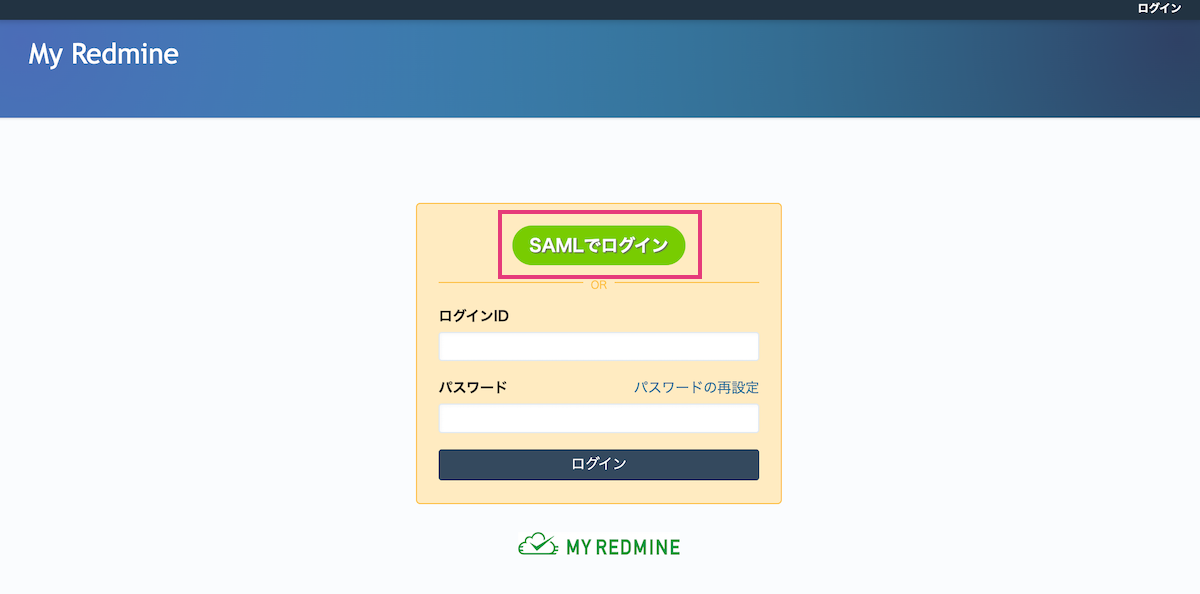My Redmine エンタープライズプラン(Gen.2のみ提供)では、SAML認証機能をご利用いただけます。
(SAML認証機能(エンタープライズプラン)は無料でお試しできます)
Google Workspace、Microsoft Entra ID(Azure AD)、GMOトラスト・ログイン、HENNGE OneなどSAML認証に対応するIDプロバイダー(Identity Provider、IdP)と連携可能です。
設定前に次の条件を満たしていることをご確認ください。
IdPにユーザーが作成されていること
My RedmineにIdPのユーザーに紐づく、ユーザーが作成されていること
ユーザーの作成は、SAML認証時に自動で作成する、またはシステム管理者が作成する方法があります。
SAML認証時に自動でユーザーを作成する場合、My Redmineの 管理 > SAML認証 で「SAML認証時に自動でユーザーを作成する」をONにします。
My Redmineのユーザーには「ログインID」「メールアドレス」「名」「姓」の4項目の情報が必要なため、これらに紐づく情報をIdPが提供可能であること
お客様にてIdPにMy Redmineの識別子(エンティティ ID)と応答 URL(Assertion Consumer Service URL)の設定を行なってください。設定値は以下のとおりです。
https://アカウント名.cloud.redmine.jp/saml/metadatahttps://アカウント名.cloud.redmine.jp/saml/acsお客様にてMy RedmineにIdPの情報を入力してください。設定画面は以下の手順で表示できます。
(1)My RedmineにログインIDとパスワードでログイン
(2)管理 > SAML認証 をクリック
「プラグイン» Redmica SAML plugin」という画面が表示されたらうまくいっています。
| SAML認証機能の有効化 | SAML認証機能を利用する場合にはチェックをいれます(SAMLのログインボタンを表示します) |
|---|---|
| ログインボタンの表示(任意) | SAMLのログインボタンに表示する文言を設定します |
| RedmineのLoginフォームを非表示(任意) | ログイン画面からログインIDとパスワードの入力欄を非表示にします(SAMLでログインするためのボタンのみが表示される状態となります) SAMLの連携設定を行っていないアカウントはログインできなくなります。SAML認証によるログインが成功することを確認するまではOFFにしておいてください。 |
| SAML認証時に自動でユーザーを作成する(任意) | Redmineにユーザーが存在しない場合に自動でユーザーを作成します |
| idp entity id | IdPを識別するための値を入力します。IdPが提供する「エンティティID」「識別子」などの値を入力してください。 |
|---|---|
| idp sso target url | IdPのログインに使用するURLを入力します。IdPが提供する「ログインURL」などのURLを入力してください。 |
| idp cert fingerprint | IdPが使用する証明書のフィンガープリントの値を入力します。IdPが提供する「拇印」などの値を入力してください。 |
| fingerprint algorithm | IdPが使用する証明書のフィンガープリントを生成するときに使用したアルゴリズムを選択します。IdPが提供する情報に従って選択してください。 |
| ログインID | My RedmineユーザーのログインIDとして使用するIdPの設定値を入力します。IdPが提供する情報にしたがって設定値を入力してください。 なお、My RedmineのログインIDに使用できる文字は、半角英数文字と一部の記号( _ - @ . )です。IdPにMy RedmineのログインIDを登録する際にご注意ください。 |
|---|---|
| メールアドレス | My Redmineユーザーのメールアドレスとして使用するIdPの設定値を入力します。IdPが提供する情報にしたがって設定値を入力してください。 |
| 名 | My Redmineユーザーの「名」として使用するIdPの設定値を入力します。IdPが提供する情報にしたがって設定値を入力してください。 |
| 姓 | My Redmineユーザーの「姓」として使用するIdPの設定値を入力します。IdPが提供する情報にしたがって設定値を入力してください。 |
上記設定の 「RedmineのLoginフォームを非表示」をOFF にしていることを確認
※ONの状態でSAML認証がうまくいかなかった場合、My Redmineにログインできなくなります。
SAML認証でログインできることを確認するために、一度My Redmineからログアウトする
My Redmineのログイン画面に表示される「SAMLでログイン」(または「ログインボタンの表示」で設定した文字列)のボタンをクリック
ボタンをクリック後にSAML認証が実行され、成功するとMy Redmineのマイページが表示されます。
My Redmineのログイン画面でログインIDとパスワードを使ってログインし、上記の設定項目を確認してください。またIdP側の設定も確認してください。